با سلام و تبریک سال نو، در این آموزش با نحوه نصب Firefoxنسخه Developer روی لینوکس اوبونتو در خدمتتون هستم:)
قدم اول: ابتدا باید فایل .tar نسخه دولوپری فایرفاکس را از اینجا دانلود کنید.
قدم دوم: وارد ترمینال شوید (alt+ctl+t) و به پوشه ای که در آن دانلود کرده اید بروید (cd Downloads)

قدم سوم: با دستور زیر فایل دانلود شده را به /opt انتقال می دهیم:
sudo cp -rp firefox-88.0b6.tar.bz2 /opt
قدم چهارم: به پوشه /opt می رویم و با دستور زیر فایل tar را un-tar می کنیم و سپس فایل tar را حذف می کنیم:
cd /opt sudo tar xjf firefox-88.0b6.tar.bz2 sudo rm -rf firefox-88.0b6.tar.bz2
قدم پنجم: صاحب پوشه ای که فایرفاکس نسخه دولوپر در آن وجود دارد را تغییر می دهیم (/opt/firefox)
sudo chown -R $USER /opt/firefox
قدم ششم: فایل .bashrc را باز می کنیم:
sudo nano ~/.bashrc
و خط زیر که مسیر فایل اجرایی firefox developer editionهست را به انتهای آن اضافه می کنیم:
export PATH=/opt/firefox/firefox:$PATH
قدم هفتم: حال نوبت به ساخت Unity desktop file رسیده تا بتوان داخل launcher فایرفاکس دولوپر را ببینیم:
cat > ~/.local/share/applications/firefoxDeveloperEdition.desktop <<EOL [Desktop Entry] Encoding=UTF-8 Name=Firefox Developer Edition Exec=/opt/firefox/firefox Icon=/opt/firefox/browser/chrome/icons/default/default128.png Terminal=false Type=Application Categories=Network;WebBrowser;Favorite; MimeType=text/html;text/xml;application/xhtml_xml;x-scheme-handler/http;x-scheme-handler/https;x-scheme-handler/ftp; X-Ayatana-Desktop-Shortcuts=NewWindow;NewIncognitos; EOL
و تمام 🙂


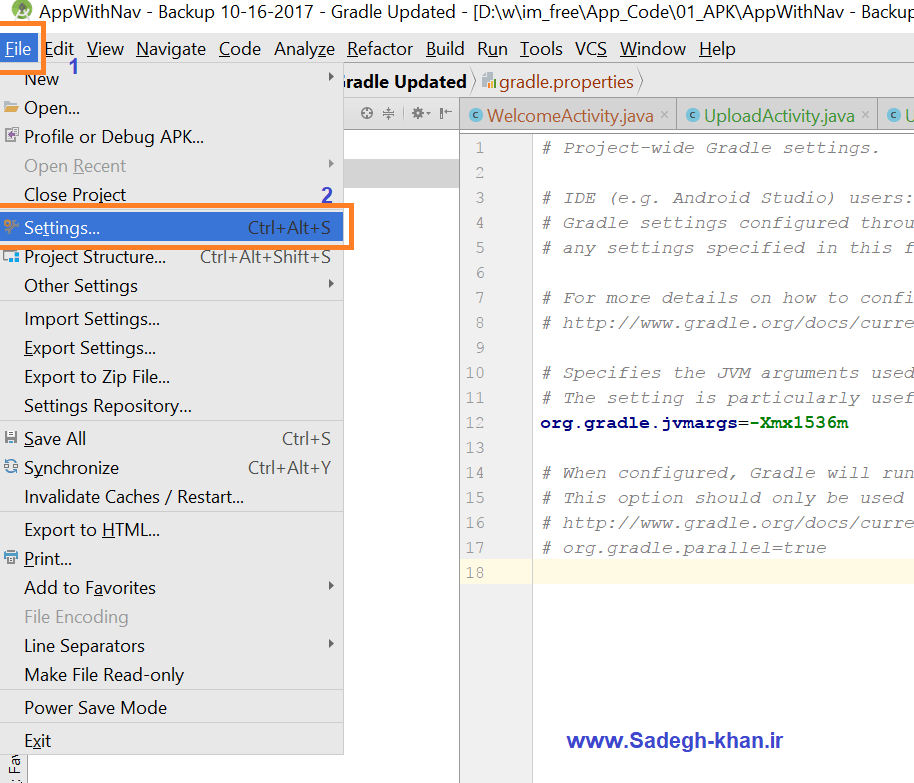
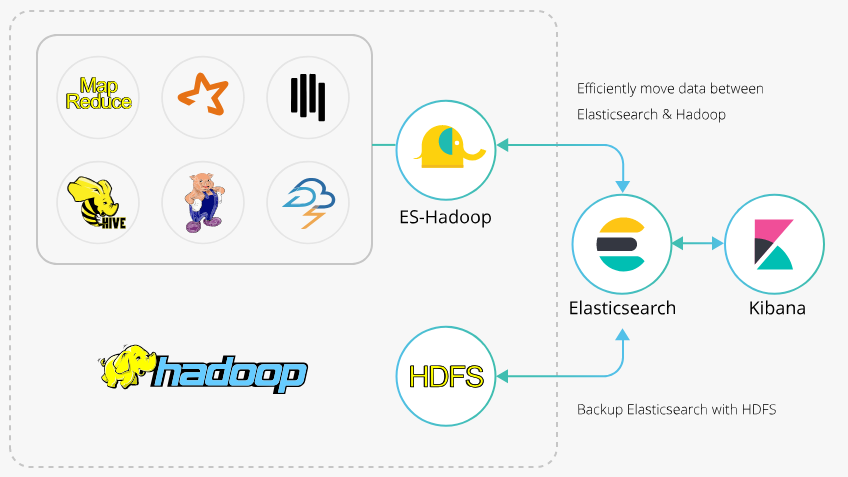
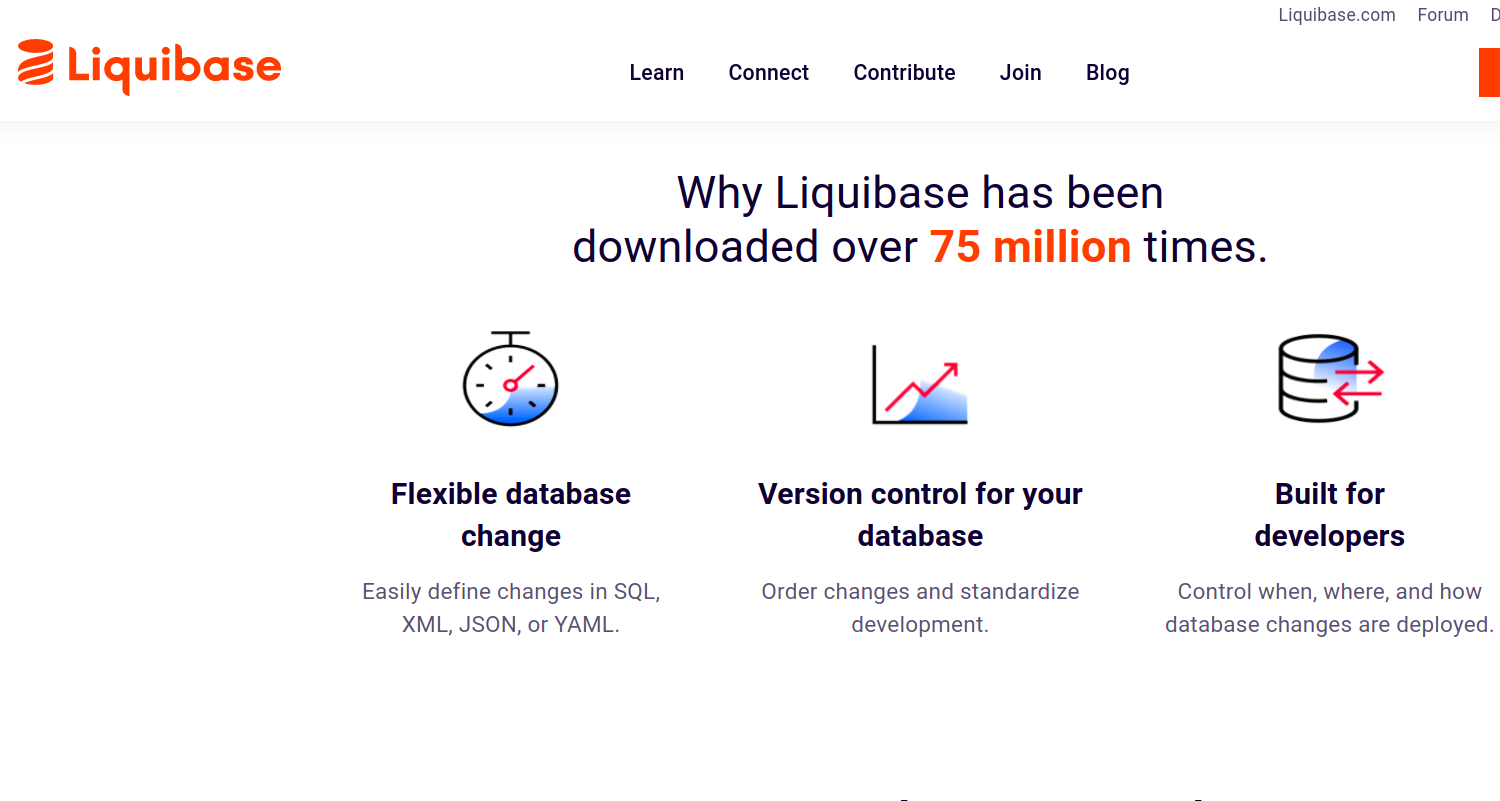

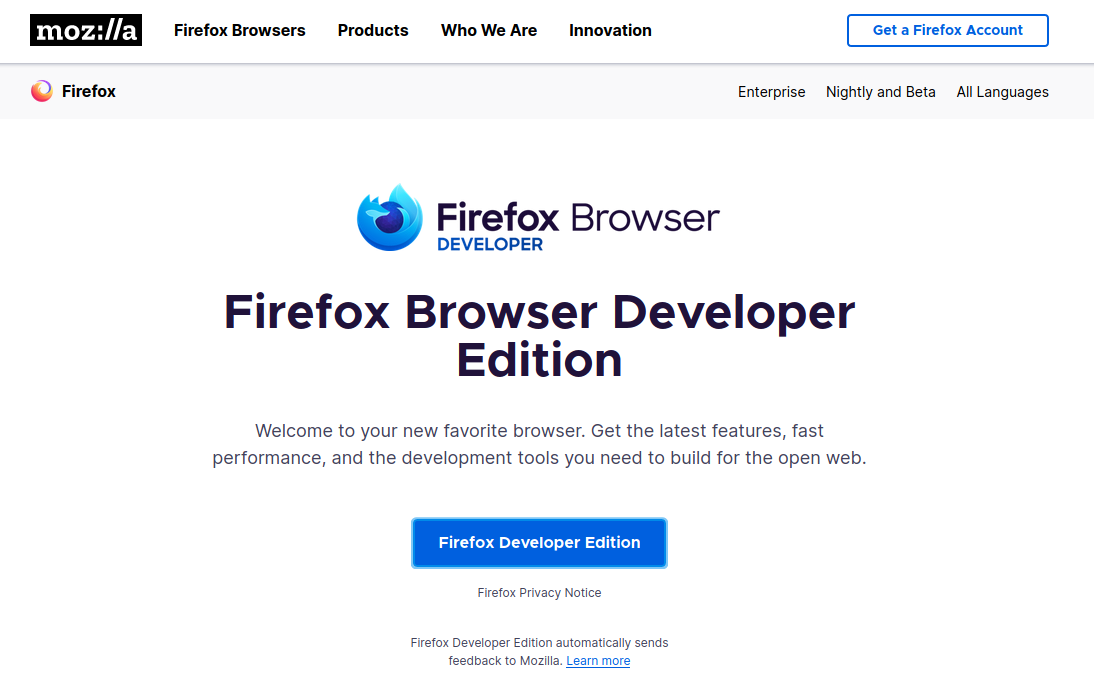

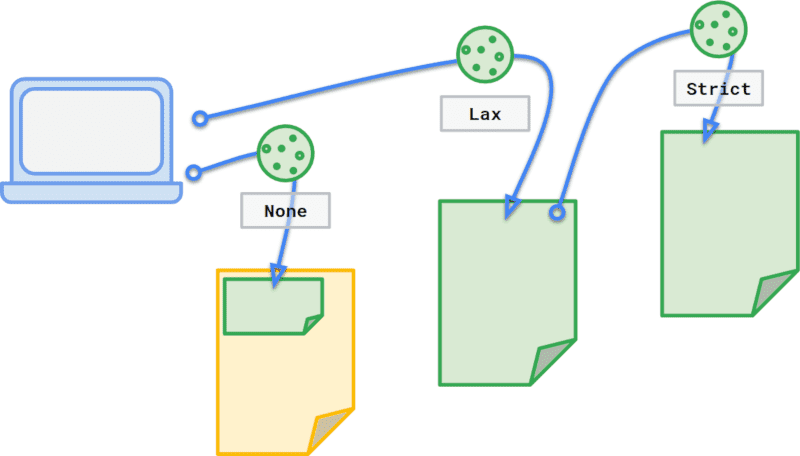
سلام ، خسته نباشید ، مرسی بابت این آموزش ، ببخشید چطوری میتونیم اینو حذف کنیم؟ رو اوبونتو
سلام،
ابتدا مطمین باشید فایرفاکس بسته است،
اگر داده های روی فایرفاکس براتون مهمه، هم داده های فایرفاکس معمولی و هم فایر فاکس دولوپر ادیشن رو با syncکردن اکانت بکاپ بگیرید.
حال اگر ppa-purge رو ندارید، آن را نصب کنید:
sudo apt-get install ppa-purge
حال با دستور زیر فایرفاکس رو حذف کنید:
sudo ppa-purge ppa:mozillateam/firefox-next
از طرفی اگر طبق آموزش همین پست نصب کردید، میتونید فولدر فایرفاکس رو پاک کرده و سپس baschrcرو نیز اصلاح کنید و خط اضافه شده رو پاک کنید.
همچنین این فایل را پاک کنید:
/.local/share/applications/firefoxDeveloperEdition.desktop